خبرة في البرامج والأجهزة الموفرة للوقت تساعد 200 مليون مستخدم سنويًا. إرشادك بنصائح إرشادية وأخبار ونصائح لترقية حياتك التقنية.
FCEUX
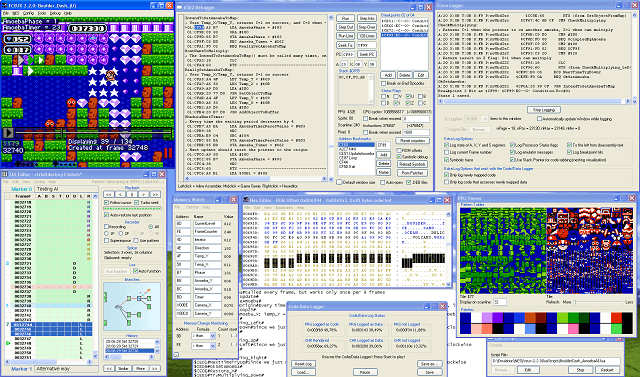
FCEUX هي واحدة من أكثر محاكيات NES شيوعًا في مجتمع NES. يقدم هذا البرنامج الكثير من الميزات ، إلى جانب العديد من خيارات التخصيص ، التي ترضي كلا من اللاعبين والمطورين.
FCEUX سهل الاستخدام إلى حد ما ، ويوفر البرنامج أدوات لتصحيح الأخطاء ، تسجيل الفيديو، قرصنة ROM ، وخلق سباقات سريعة. هناك أيضًا عصا تحكم ودعم ملء الشاشة للحصول على تجربة رائعة.
يمكنك أيضًا تخصيص العديد من الإعدادات ، مثل عناصر التحكم وتهيئة الإدخال.
إذا كنت تريد أن تعمل محاكياتك بشكل أسرع على نظام التشغيل Windows 10 ، فراجع هذه المقالة الرائعة.
من ناحية أخرى ، تأتي مع لوحة ألوان غير دقيقة بشكل افتراضي ، ولكن يمكن إصلاح ذلك يدويًا. إلى جانب ملفات NES العادية ، يمكن لـ FCEUX أيضًا تحميل تنسيقات UNF و NSF و FDS و RAR و ZIP و GZ.
نوصي باستخدام FCEUX للاعبين بشكل أساسي بسبب بساطته والعدد الكبير من الميزات وخيارات التخصيص. إذا كنت مهتمًا باستخدام FCEUX ، فيمكنك تنزيله مجانًا.
RetroArch

RetroArch يحظى أيضًا بشعبية كبيرة ، وربما يكون أكثر محاكي NES تقدمًا الذي يمكنك العثور عليه. يأتي مع مجموعة كبيرة من الميزات وخيارات التخصيص.
ولكن حقيقة أنه متعدد الاستخدامات يجعل RetroArch أحد أكثر المحاكيات تعقيدًا في الاستخدام والإعداد.
مع مجموعة واسعة من الميزات ، يتيح لك RetroArch إنشاء تجربة NES المثالية تقريبًا. يمكنه محاكاة رسومات متطابقة تقريبًا ، ومع الإعدادات الصحيحة ، لن يكون هناك تأخيرات.
لذلك ، إذا كنت ترغب في استعادة تجربة ممارسة الألعاب على NES القديم الخاص بك بشكل كامل ، فلن تجد محاكيًا أفضل.
حسِّن أداء نظام التشغيل Windows 10 لديك باتباع هذه النصائح للحصول على تجربة NES رائعة.
ومع ذلك ، كما قلنا ، فإن إعداد RetroArch معقد نسبيًا. سيتعين عليك تثبيت بعض النوى ، وتعديل الإعدادات ، والتي يمكن أن تكون مربكة للمستخدمين الذين ليسوا على دراية ببيئة RetroArch.
ونظرًا لعدم وجود وثائق رسمية تقريبًا حول إعداد RetroArch واستخدامه ، فسيتعين عليك إجراء بعض البحث على Google لمعرفة كل شيء.
RetroArch متاح مجانًا ، لذا تأكد من تنزيله إذا كنت تريد تجربة المحاكي الكاملة.
Nestopia UE
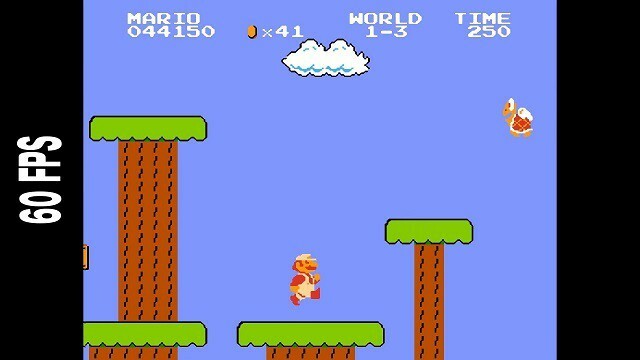
Nestopia UE هو أحد محاكي RetroArch الأساسي الذي يجب عليك استخدامه إذا كنت لا تريد أن تمر عبر متاعب إعداد RetroArch.
لا تخلط بينه وبين سابقه ، Nestopia ، الذي لم يعد مدعومًا بشكل نشط من قبل المطور.
Nestopia UE (إصدار Undead) هو استمرار غير رسمي لمحاكي Nestopia الأصلي ، ولا يزال متوافقًا تمامًا مع Windows.
إنه يقدم بعض الميزات الرائعة (ليست كثيرة مثل RetroArch ، لكنها لا تزال جيدة جدًا) ، ولكن اللاعبين الذين يقررون استخدام هذا المحاكي سيتعين عليهم اتخاذ خيار صعب.
يتعلق الأمر كله بـ vsync ، وإذا كان هذا الخيار قيد التشغيل ، فستواجه تأخرًا بطيئًا في الإدخال. إذا تم إيقاف تشغيل vsync ، فسيتعين عليك التعامل مع تمزق الشاشة. لذلك ، عليك أن تقرر ما إذا كنت تريد ممارسة ألعابك مع تأخر أو تمزق الشاشة.
إذا كنت تريد تجربة Nestopia UE ، فيمكنك تنزيله مجانًا.
فيرتوينيس
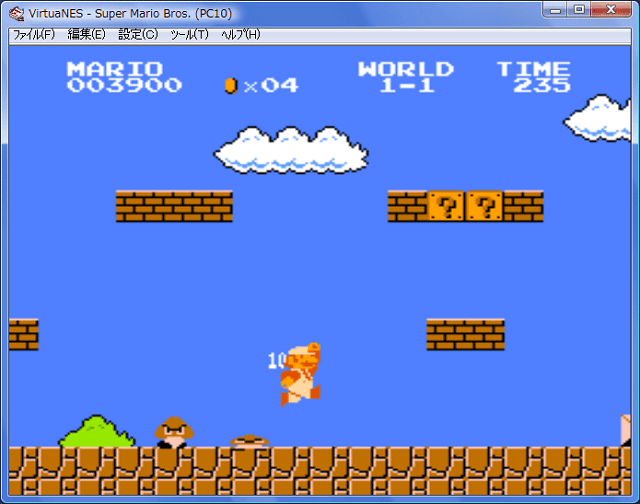
فيرتوينيس هو محاكي آخر لم يعد مدعومًا من قبل مطوره. ومع ذلك ، على الرغم من كونها غير مدعومة من عام 2007 ، لا تزال VirtuaNES تعمل بشكل لا تشوبه شائبة على أي إصدار من Windows ، بما في ذلك نظام التشغيل Windows 10.
في الواقع ، لا يحتاج المحاكي إلى أي دعم أو تطوير إضافي لجعل ممارسة ألعاب NES ممكنة على جهاز الكمبيوتر الخاص بك.
VirtuaNES هو محاكي NES قابل للتخصيص بدرجة عالية ، ويأتي مع بعض الميزات المفيدة للغاية. يأتي مع عصا تحكم خارجية و لوحة الألعاب الدعم ، ومع الشاشة القابلة للتعديل ، بما في ذلك وضع ملء الشاشة.
بالنسبة لأولئك الذين يحبون القيام بالأشياء بطريقة أسهل ، فإن VirtuaNES لديها دعم نشط لرموز الغش. يمكنك أيضًا تعديل مواقع الذاكرة السداسية ، لتجربة طرق غش جديدة. VirtuaNES متاح مجانًا.
jNES
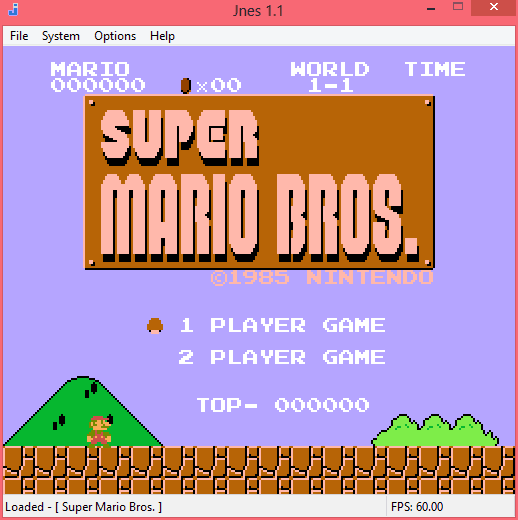
جينيس ربما يكون أفضل محاكي لأولئك الذين يريدون فقط فتح ROM ، والبدء في لعب لعبتهم المفضلة. لا يحتوي على الكثير من الميزات مثل بعض المحاكيات الأخرى من هذه القائمة ، ولكنه ربما يكون أسهلها في الاستخدام.
لا يتطلب أي إعداد معقد ، ولا توجد به أية مشكلات معروفة تتعلق بالخبرة.
قم بتشغيل فحص النظام لاكتشاف الأخطاء المحتملة

تنزيل Restoro
أداة إصلاح الكمبيوتر

انقر ابدأ المسح للعثور على مشاكل Windows.

انقر إصلاح الكل لإصلاح المشكلات المتعلقة بالتقنيات الحاصلة على براءة اختراع.
قم بتشغيل فحص للكمبيوتر الشخصي باستخدام Restoro Repair Tool للعثور على الأخطاء التي تسبب مشاكل الأمان وحالات التباطؤ. بعد اكتمال الفحص ، ستستبدل عملية الإصلاح الملفات التالفة بملفات ومكونات Windows حديثة.
بعض الميزات الأساسية التي يحتوي عليها هذا المحاكي هي القدرة على استخدام لوحة الألعاب ، والقدرة على التحكم في الصوت ، والقدرة على ضبط حجم الشاشة.
يعمل مع NES أو NSF ROM. لذلك ، طالما أنك تحتاج فقط إلى الاستمتاع بلعبتك دون تجربة الميزات المتقدمة ، فإن jNES مثالية.
Jnes متاح مجانًا ، ويمكنك الحصول عليه والبدء في اللعب على الفور.
نينتندولاتور

نينتندولاتور هو محاكي NES آخر موثوق لنظام Windows. تمت كتابته بلغة C ++ ، لتوفير أفضل تجربة ممكنة للمستخدمين. إلى جانب طريقة اللعب الواقعية ، تأتي Nintendulator أيضًا مع بعض الميزات اليدوية.
يحتوي هذا المحاكي على دعم Game Genie مدمج لبدء التشغيل التلقائي ، إلى جانب دعم USB Gamepad المدمج. ما هو رائع أيضًا في هذا المحاكي ، هو أنه يتميز بميزة Soft-rest وإعادة الضبط ، كما هو موضح في وحدة التحكم الأصلية.
Nintendulator متاح مجانًا ، لذا تأكد من تجربته.
RockNES
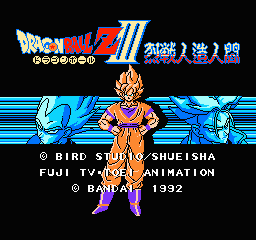
Rocknes هو محاكي بسيط ومستقر مع الكثير من الميزات. قد لا يكون سريعًا مثل الآخرين ، لكن الفرق ليس ملحوظًا جدًا.
وهو يدعم جميع الألعاب ويحتوي على وضع النسر الذي يساعد في لعبة الجرابشيك والصوت.
إذا كنت ترغب في ضبط الصوت والفيديو ووحدة التحكم في الألعاب وخيارات أخرى ، فيجب أن تعلم أنه بعد التشغيل الأول ، ستنشئ RockNES ROCKNES.CFG الذي يمكن تحريره بسهولة.
أيضًا ، يدعم المحاكي Game Genie ويمكنك العثور على جميع المعلومات حول كيفية استخدام هذه الميزة في ملف ملف ROCKNES.TXT الموجود في ملف zip الذي تم تنزيله.
ميسين
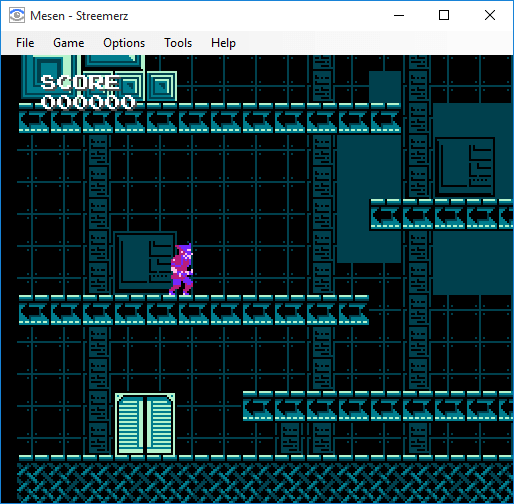
يدعم Mesen جميع الألعاب التي تم إنشاؤها من أجل NES. أيضًا ، هو أدق محاكي NES متاح ويمكنك الاعتماد عليه بثقة.
يحتوي على العديد من الميزات وواجهة بسيطة. هذا يساعد في تجربة المستخدم ويجعل الأمور تسير بشكل أكثر سلاسة وأسرع.
تتضمن بعض الميزات المعادل ، والتشغيل الصافي ، ومكتشف الغش ، ومسجلات الفيديو والصوت وغيرها الكثير.
خيار مفيد حقًا هو أن Mesen سيتذكر آخر ملفات ROM مستخدمة عند الخروج ، وفي المرة التالية التي تعود فيها سيعرض لقطة شاشة لهذا الملف وآخر وقت تشغيل.
يمكن أن تفعل ذلك لملفات متعددة.
ستسعد بمعرفة أن Mesen ينشئ تلقائيًا نقاط حفظ عندما تغلقها بشكل عشوائي ويتم حفظ كل تقدمك.
Nesbox / Universal Emulator
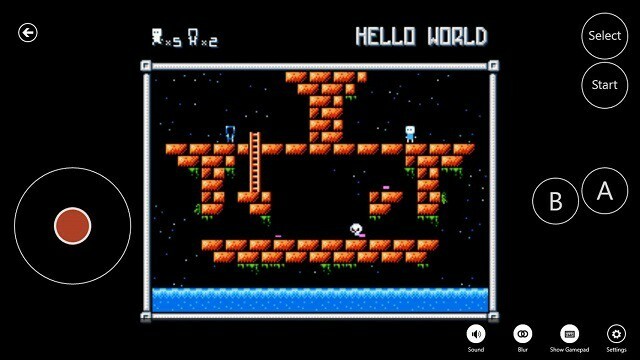
Nesbox هو أحدث محاكي NES يمكنك العثور عليه الآن. إنه يوفر في الواقع احتمالين للاعبين: يمكنك لعب ألعاب NES مباشرة في متصفحك ، على موقع ويب Nesbox ، لكن المطور يقدم أيضًا تطبيق UWP لنظام التشغيل Windows 10.
إذا كنت لا تريد عناء تنزيل أي برامج محاكاة ، فما عليك سوى زيارة Nesbox.com، قم بتحميل ROM الخاص بك ، وابدأ اللعب. التجربة سلسة جدًا ، ولا ينبغي أن يكون لديك أي تأخير أو مشاكل أخرى في الأداء.
يدعم محاكي Nexbox عبر الإنترنت تنسيقات NES (.nes) و Sega (.gen .smd) و Super Nintendo (.smc) و GameBoy (.gb .gbc .gba).
عندما يتعلق الأمر بتطبيق Universal Emulator لنظام التشغيل Windows 10 ، فقد يكون أفضل محاكي NES في متجر Windows. إنه يعمل بشكل مثالي على Windows 10 و Windows 10 Mobile وحتى على نوافذ ثلاثية الأبعاد.
فقط قم بتثبيته على جهاز لوحي يعمل بنظام Windows 10 أو هاتف ويندوز موبايل، وستتمكن من لعب ألعاب NES المفضلة لديك أينما ذهبت.
اختتم Universal Emulator لنظام التشغيل Windows 10 قائمتنا لأفضل محاكيات NES لنظام تشغيل Microsoft. كما ترى ، تقدم كل من هذه الأدوات شيئًا يحبه بعض المستخدمين.
بعضها بسيط للغاية ، لكنه يفتقر إلى الميزات المتقدمة ، في حين أن بعض المحاكيات الأكثر تقدمًا أكثر تعقيدًا. لذلك ، يمكنك اختيار ما يناسبك.
بدلاً من ذلك ، جرب أحد هذه المحاكيات لتلعب ألعاب الرجعية وأركيد!
ما هي لعبة NES المفضلة لديك على الإطلاق؟ واسمحوا لنا أن نعرف في قسم التعليقات أدناه.
© حقوق النشر Windows Report 2021. غير مرتبط بـ Microsoft


